人気のオンラインゲーム『PSO2 ニュージェネシス』(PSO2NGS) などのログインで必要な SEGA ID をより安全に利用するために、スマホアプリと連動したワンタイムパスワード設定の手順を紹介します。
ワンタイムパスワード設定をすることで PSO2NGS の OTP 倉庫(200 枠)が利用可能になることも確認します。
※スマホアプリは Android 版で説明しますが iPhone にも対応しています。
※ワンタイムパスワード設定をすることで、倉庫以外の特典や、PSO2 での特典もあります。
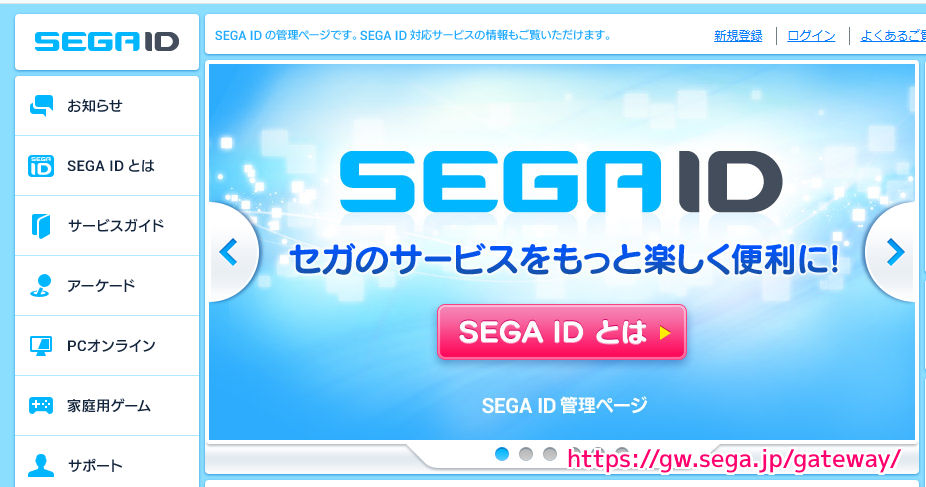
※ 2025 年 2 月 28 日の情報です。
SEGA ID にログイン
SEGA ID管理ページにアクセスして、PSO2NGS などのログインで利用している SEGA ID を使ってログインします。
ログインは、右上の「ログイン」リンクをクリックします。
まだ、 SEGA ID を持っていない場合は、右上の「新規登録」リンクをクリックして無料で SEGA ID を作成しましょう。

SEGA ID とパスワードを入力して、画像に書かれている文字を入力(画像認証)して「ログイン」ボタンを押します。
※「 ID を覚えておく」にチェックをすると入力の手間が省けますが、他の人も利用するパソコンではチェックしないようにしましょう。
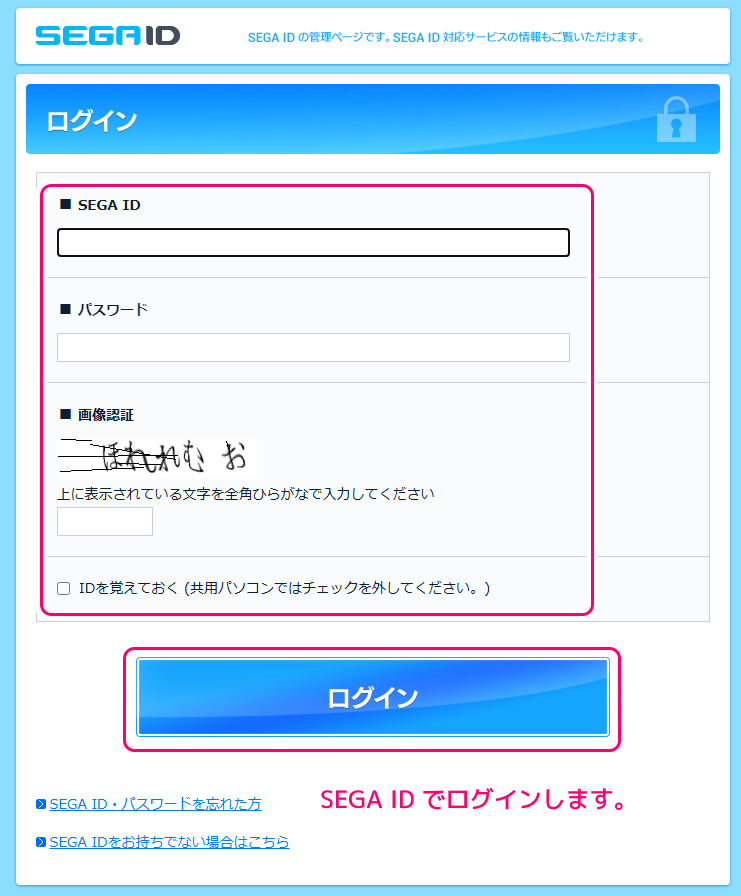
SEGA ID のワンタイムパスワードの登録
ログイン後、マイページが表示されたら右側の「登録情報管理」ボタンを押します。
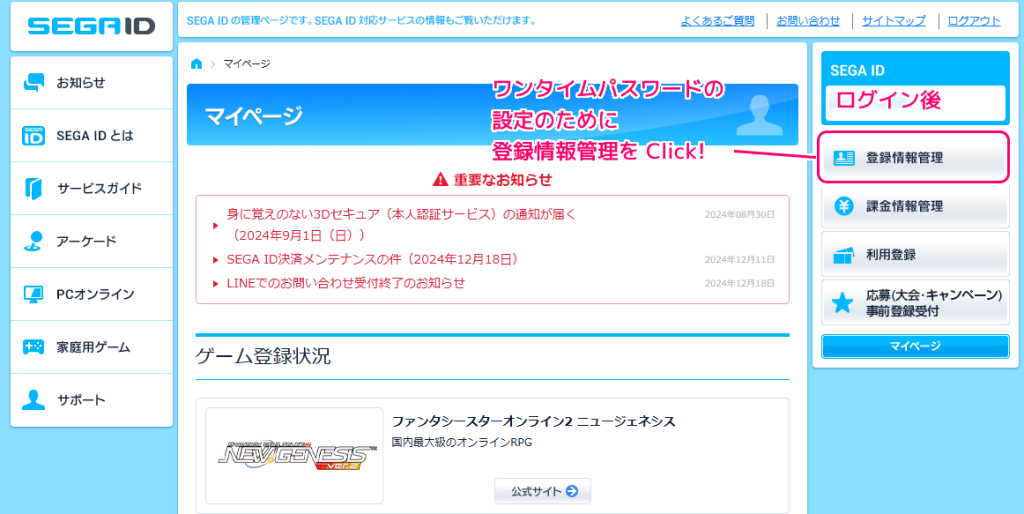
登録情報を確認・変更する前に、本人であることの認証を行います。
認証方法のリストから「氏名」「生年月日」「秘密の質問」のいずれかを選択して、回答します。
# 筆者が以前に作った SEGA ID では「氏名」「生年月日」が未登録だったので「秘密の質問」を選び回答しました。
SEGA ID に登録しているメールアドレスを入力して「登録情報確認」ボタンをクリックします。
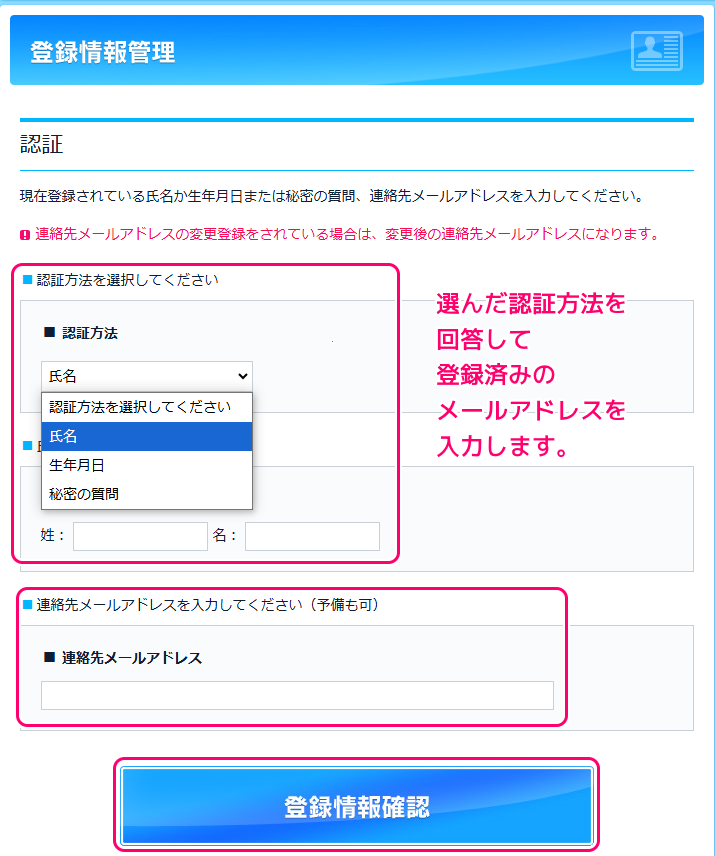
登録情報のページで、下側にある「ワンタイムパスワード」項目が「未設定」であることを確認して「登録する」ボタンを押します。
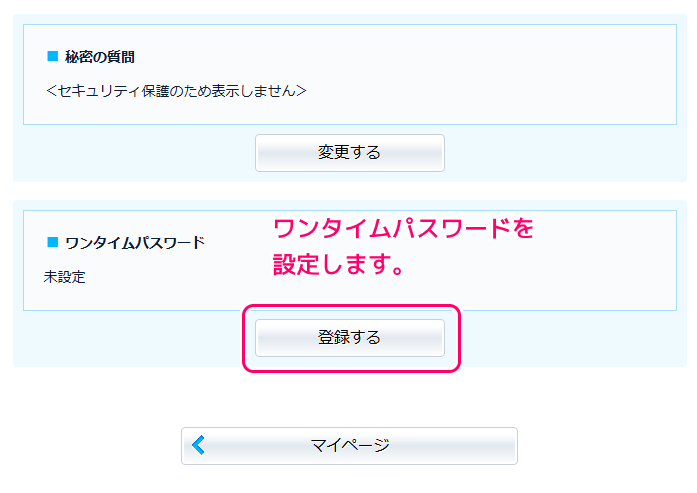
「ワンタイムパスワード」のページに移動したら、説明に従って、モバイルアプリ(スマホのカメラなど)で QR コードをスキャンします。
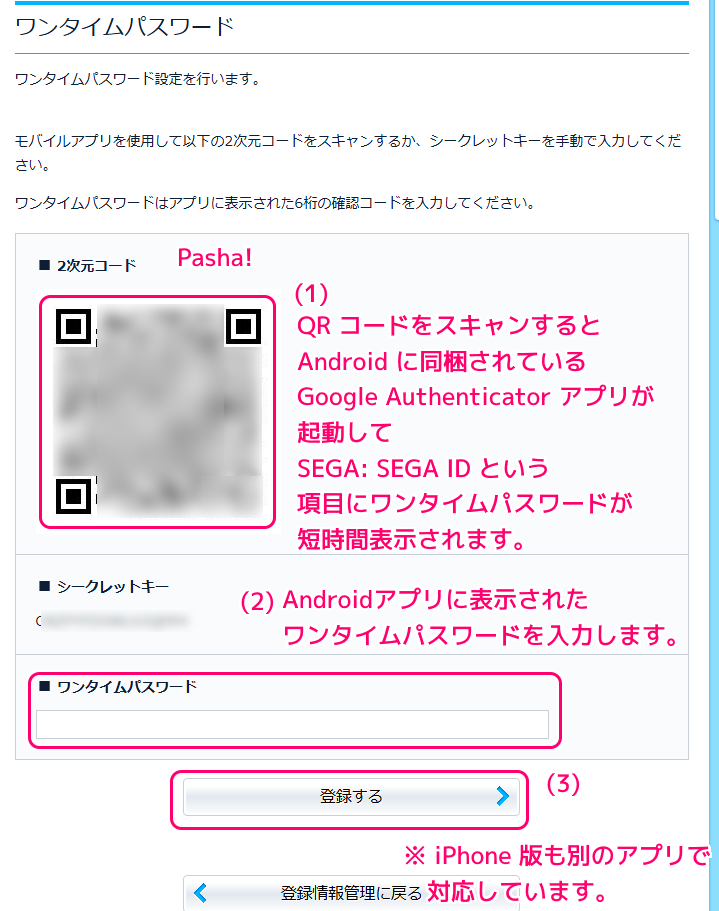
Google の Android アプリ Authenticator による OTP
前述の QR コードに Android スマホでアクセスすると、最初から同梱されていた Google のアプリ Authenticator が起動しました。
※ iPhone 版は別のアプリを利用します。
初めて利用する場合は、「 Google Authenticator へようこそ」という画面で Google アカウントを選択してログインします。
※アカウントなしでも利用できます。
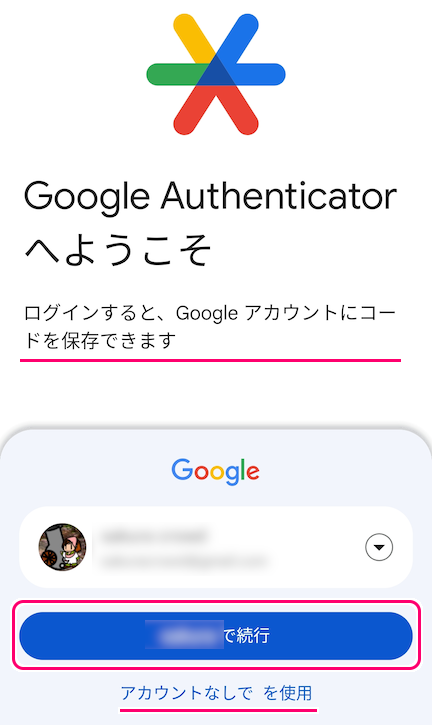
引き続き、Authenticator アプリに「 SEGA: SEGA ID 」という項目のワンタイムパスワードを追加するため、「トークンの追加」ダイアログで『トークン「SEGA:SEGA ID」を追加しますか?』という質問で「はい」をタップします。
※ Authenticator の画面は、個人情報を理由にスクリーンショットが取れなかったので、テキストで再現します。
「トークンの追加」
トークン「SEGA:SEGA ID」を追加しますか?
いいえ [はい]そうすると、 SEGA:SEGA ID という項目に、6桁のワンタイムパスワードが表示されているページに移動しました。右側には残り時間を表す円グラフが表示されています。
※今後、 Authenticator アプリを起動するとその画面が最初から表示されます。
先ほどの SEGA ID のワンタイムパスワード設定のページで、Authenticator アプリに表示されている SEGA:SEGA ID の6桁のワンタイムパスワードを入力します。
※下図の (2) の段階です。
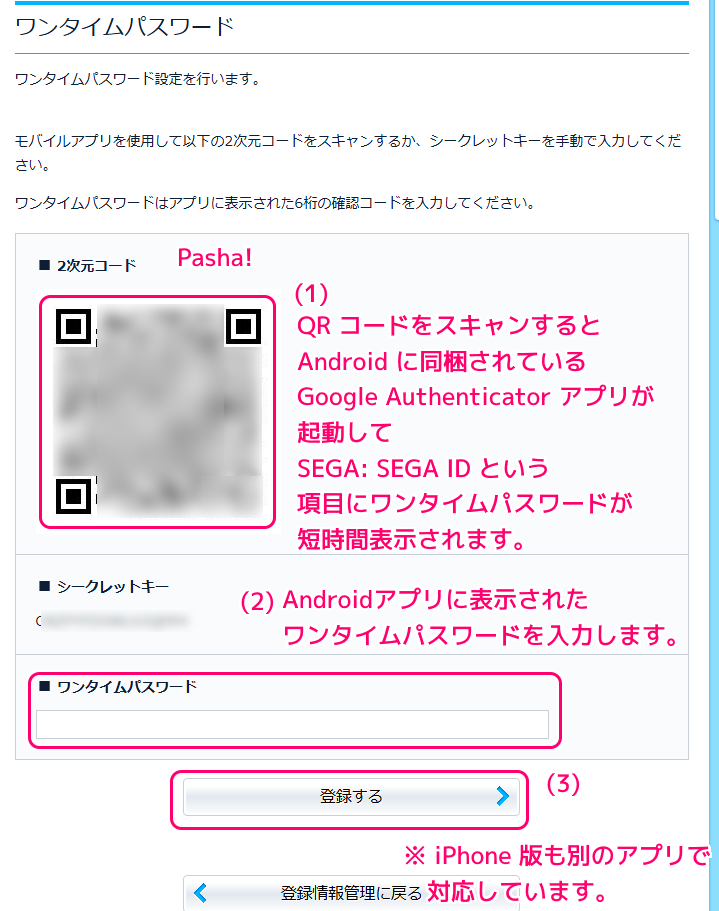
以上で、SEGA ID のワンタイムパスワード設定が完了しました。
この際に表示される「ワンタイムパスワード解除コード」はスマホの機種変更などで必要になるのでメモしておきましょう。
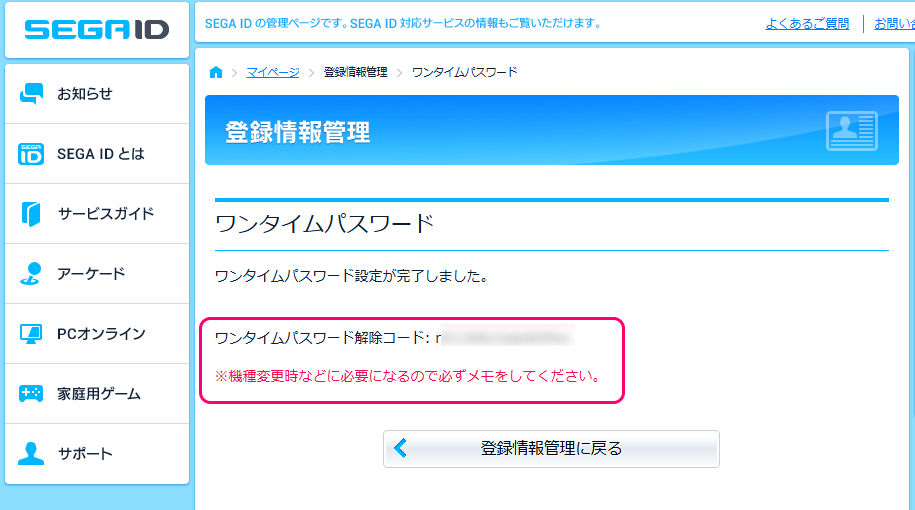
OTP 倉庫の確認
PC で 『PSO2 ニュージェネシス』(PSO2NGS) にログインして OTP 倉庫が利用可能になったか確認します。
ログインする途中で「ワンタイムパスワード認証」ダイアログが表示されるようになったので、Authenticator アプリを Android スマホで起動して SEGA:SEGA ID 項目のワンタイムパスワードを入力します。
※ iPhone 版は別のアプリを利用します。
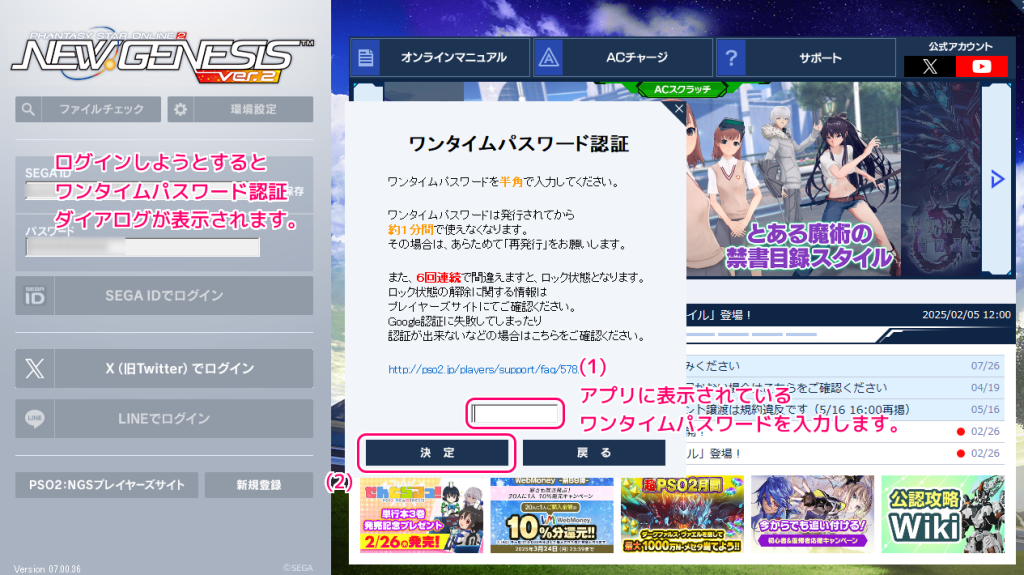
アイテムメニューで、倉庫を選択して OTP 倉庫を表示すると 0 / 200 と表示されて利用可能になったことが確認できました。
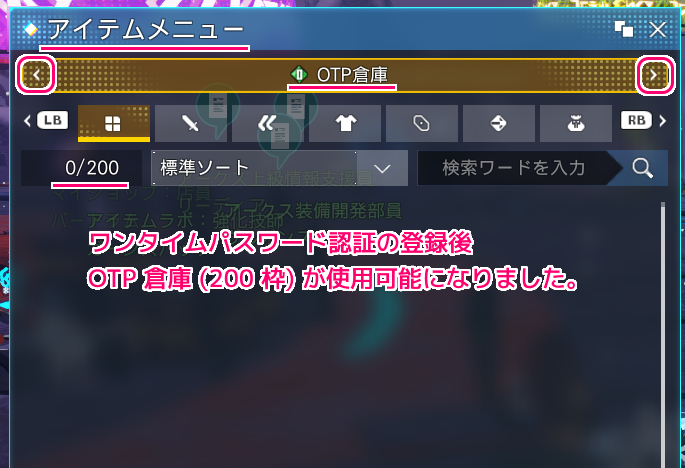
また、毎月、無料エステとNハーフドールのアイテム特典も送られてくるようなので、早めに設定するとよりお得です。
ワンタイムパスワード設定による、 OTP 倉庫の解放や、毎月貰える特典などの詳細については、以下の公式サイトをご覧ください。
ワンタイムパスワード利用キャンペーン|『PSO2 ニュージェネシス』プレイヤーズサイト|SEGA
まとめ
今回は、人気のオンラインゲーム『PSO2 ニュージェネシス』(PSO2NGS) などのログインで必要な SEGA ID をより安全に利用するために、スマホアプリと連動したワンタイムパスワード設定の手順を紹介しました。
ワンタイムパスワード設定をすることで PSO2NGS の OTP 倉庫(200 枠)が利用可能になることも確認しました。
※スマホアプリは Android 版で説明しますが iPhone にも対応しています。
※ワンタイムパスワード設定をすることで、倉庫以外の特典や、PSO2 での特典もあります。
参照サイト Thank You!
記事一覧 → Compota-Soft-Press


コメント